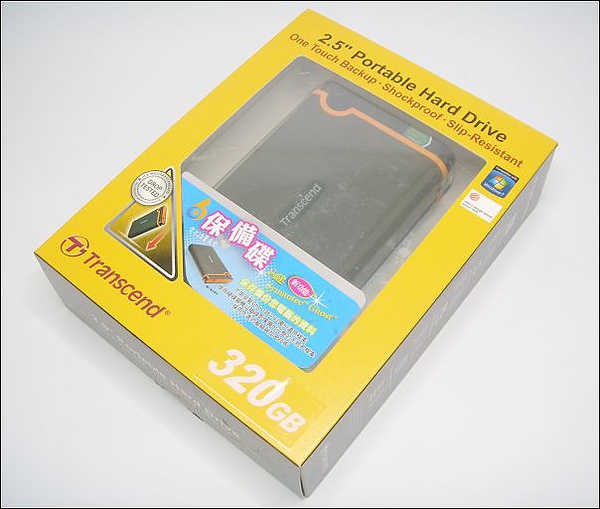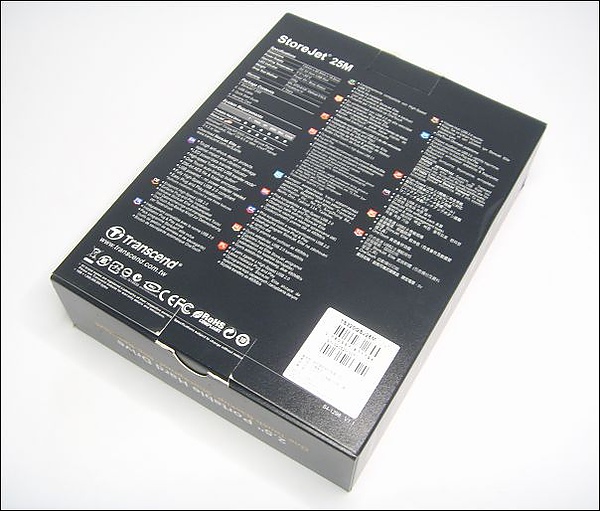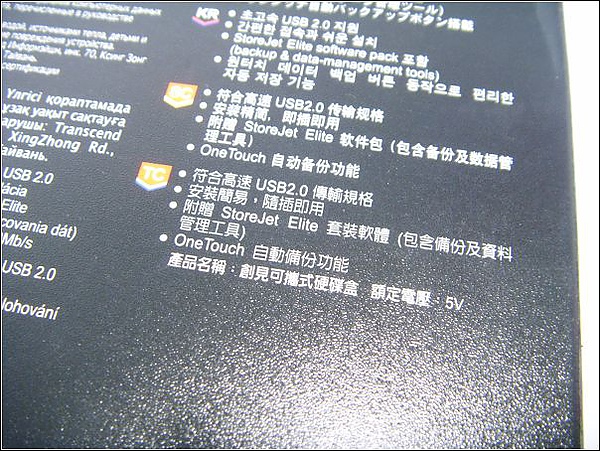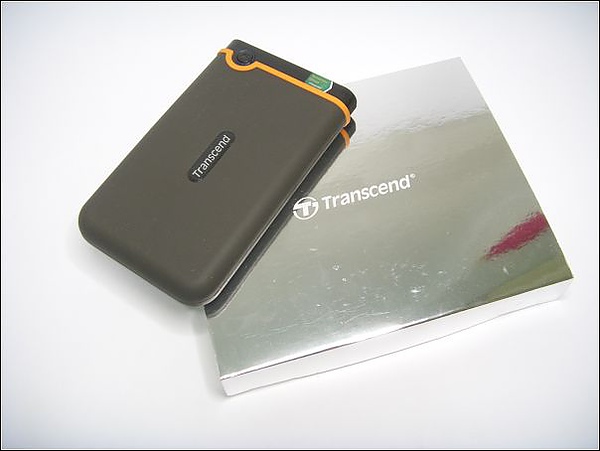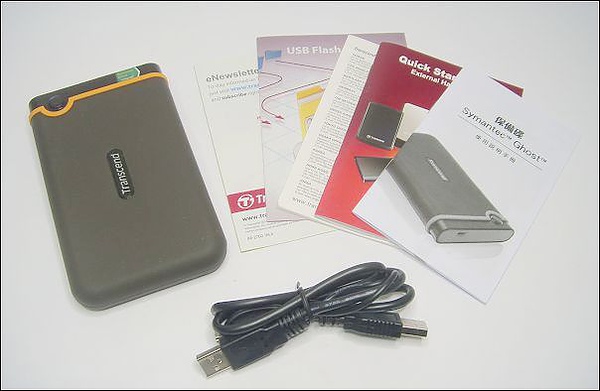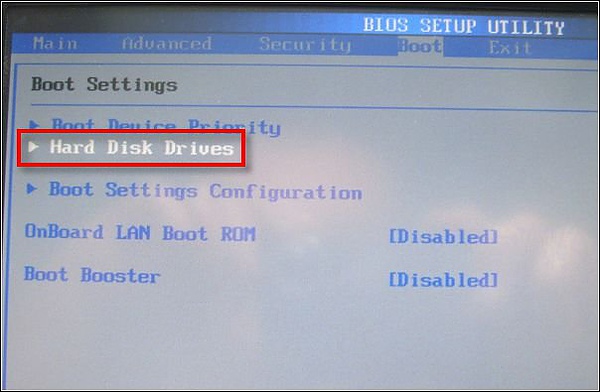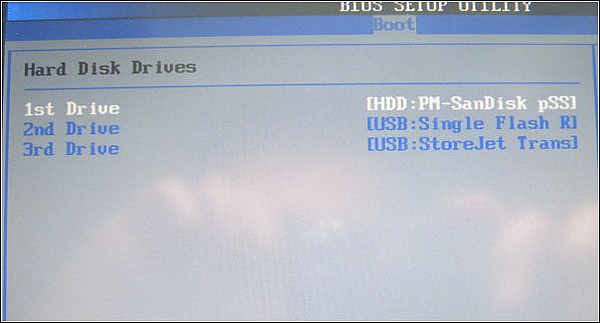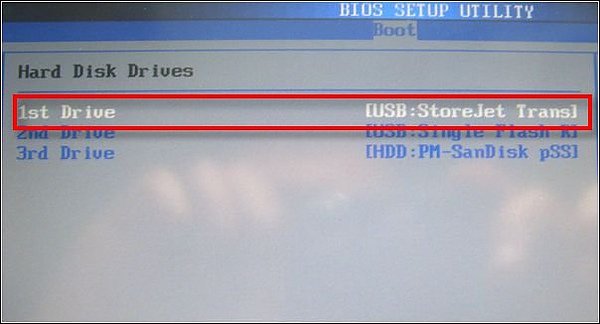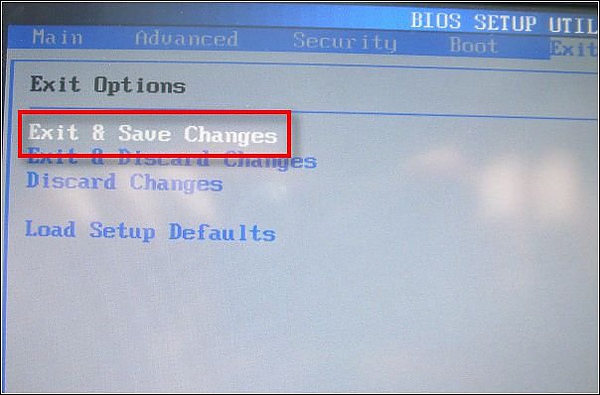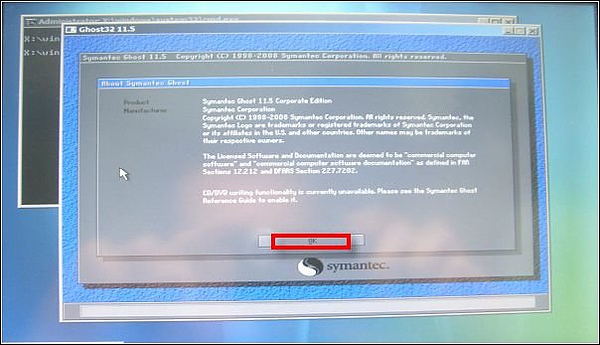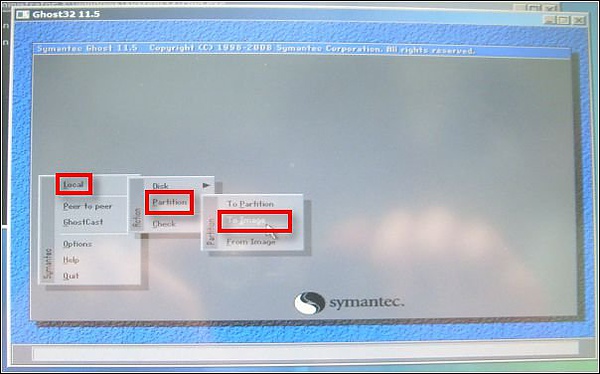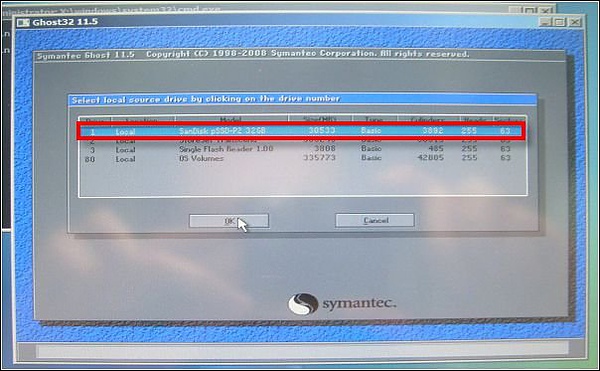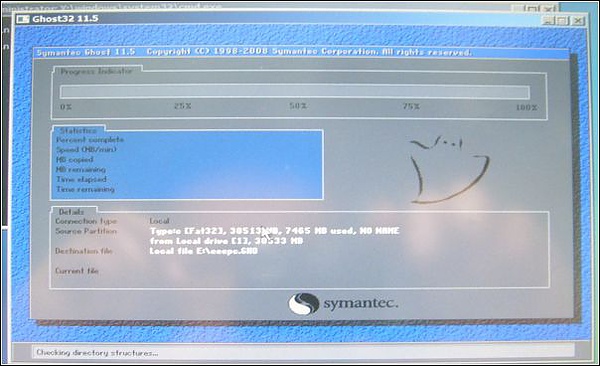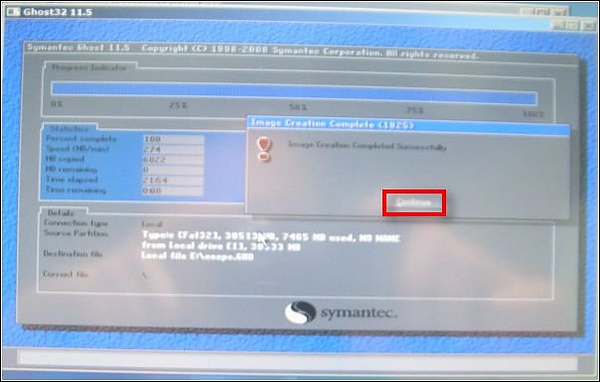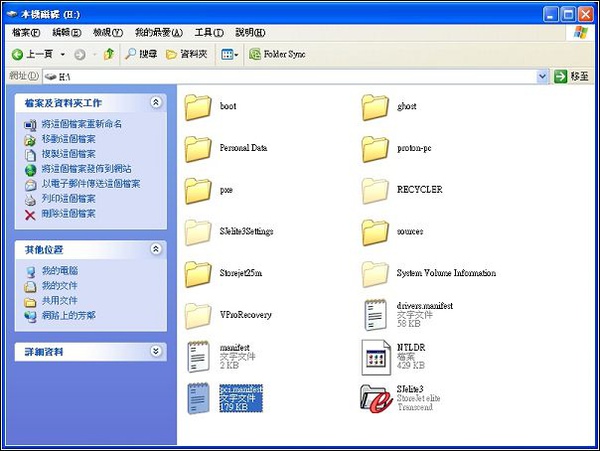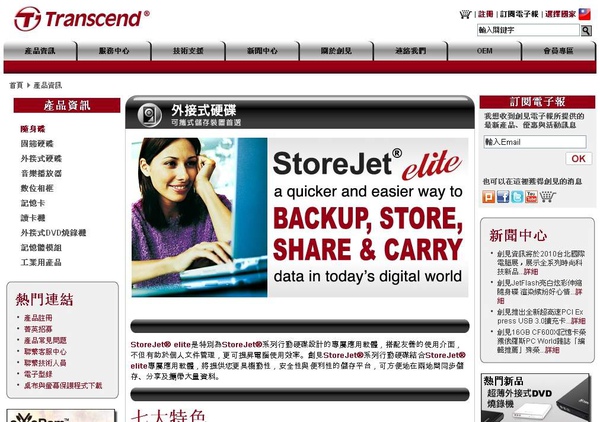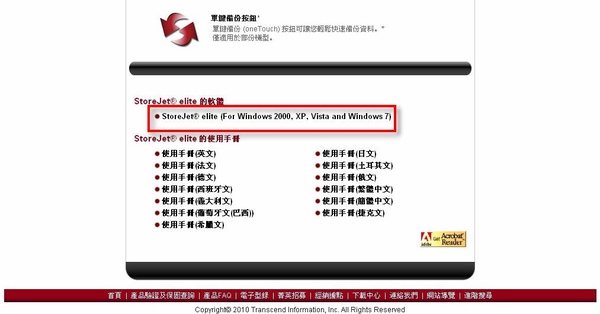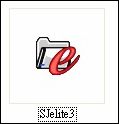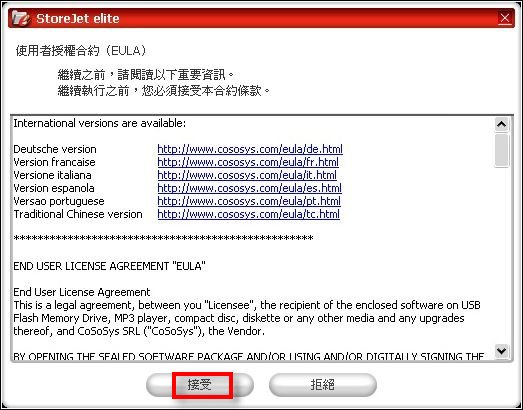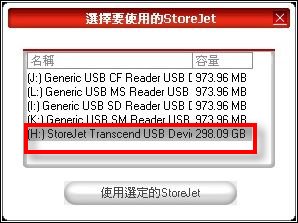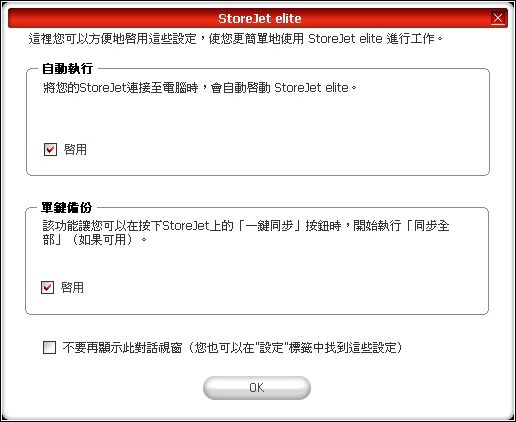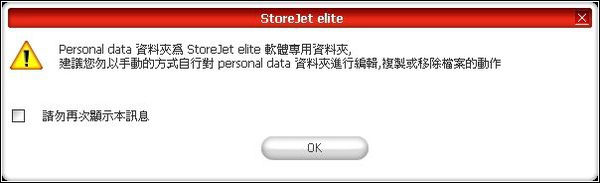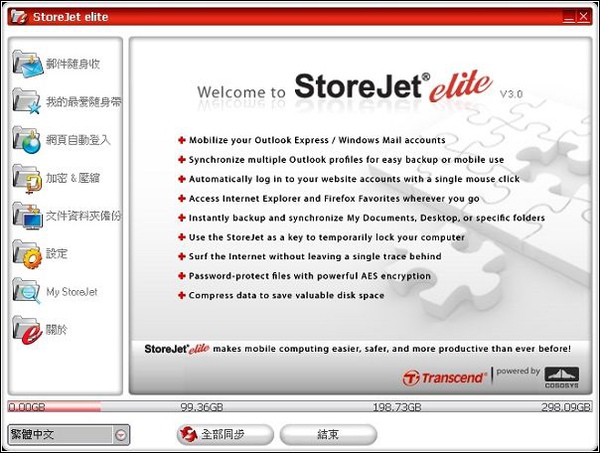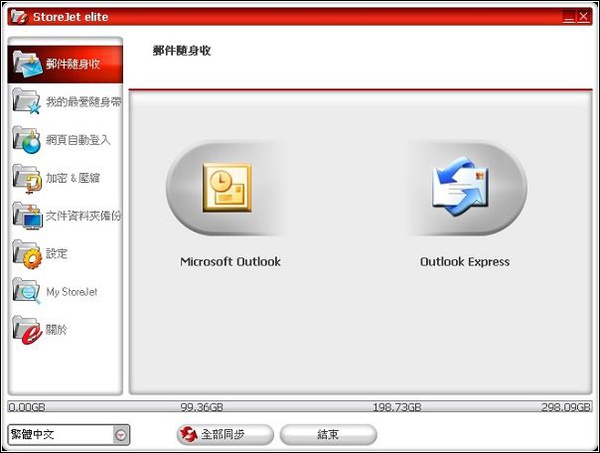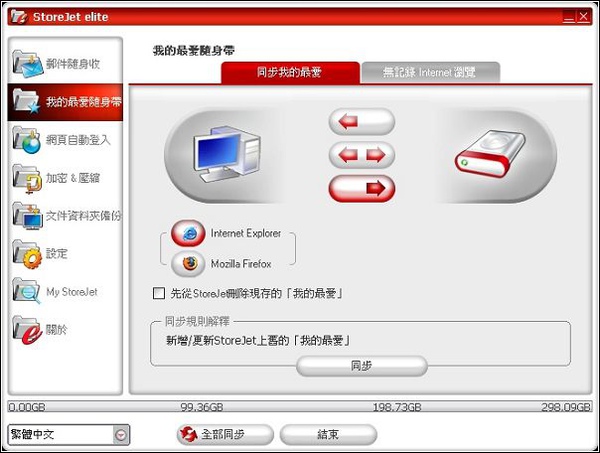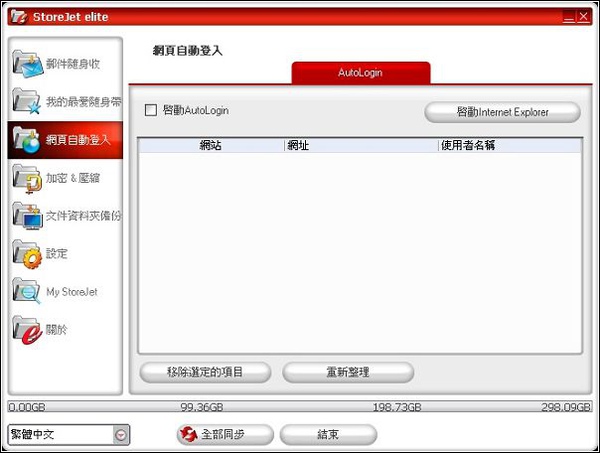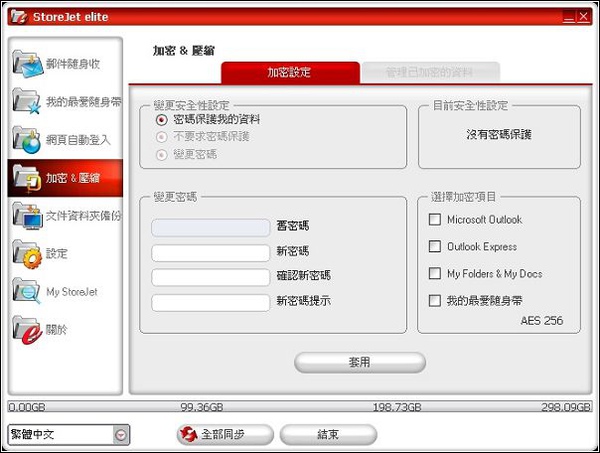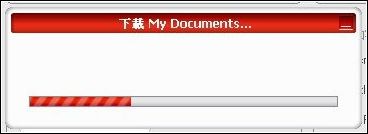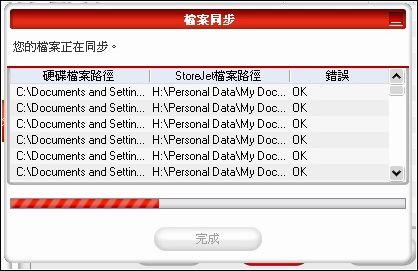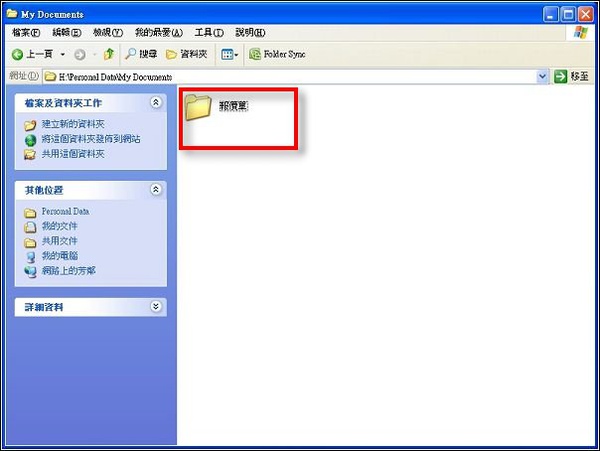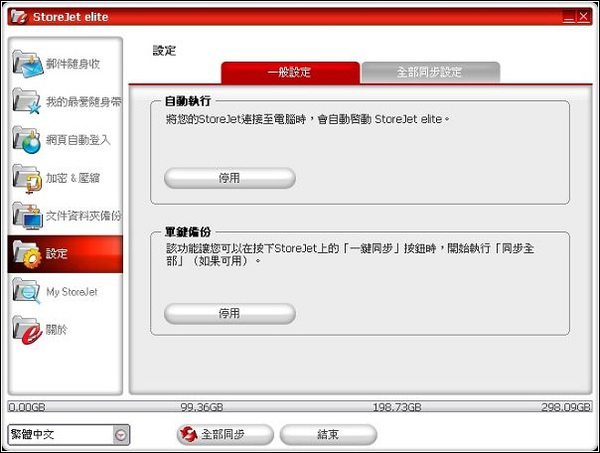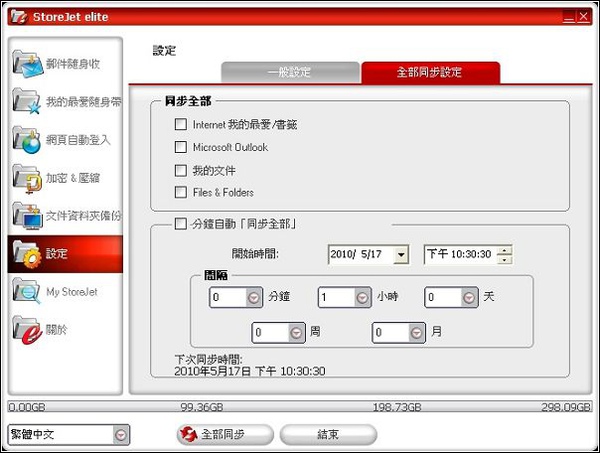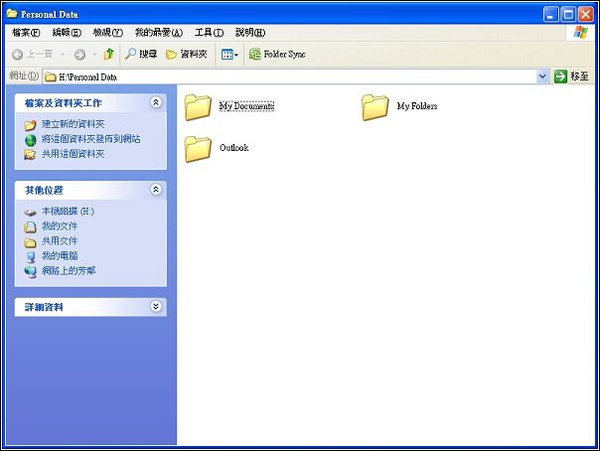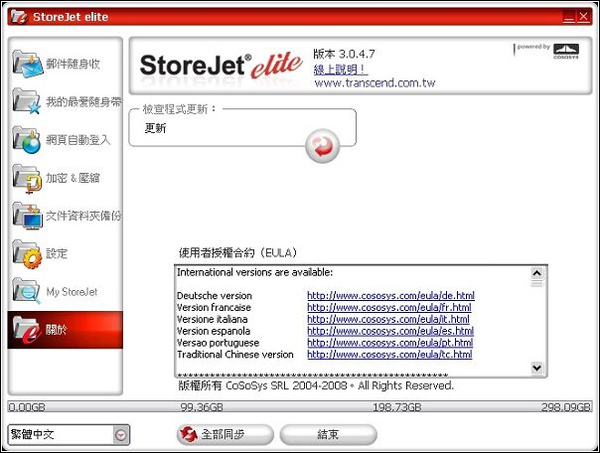筆者本業是電腦維修這一點可能蠻多人都知道的,而一般電腦故障問題除了硬體故障以外,最常見的就是Windows突然無欲警掛掉或是軟體出問題之類的問題最慘的更可能硬碟突然掛掉欲哭無淚的情況,而我每次去客戶家維修的時候最常聽到的一句話就是”啊我前幾天才想要備份結果就壞了“之類懊惱的話,但其實意義都不大,因為一切都來不及了 ,市面上隨身碟產品也很多,但是一般都只是單純的備份儲存資料從來沒有產品可以作系統備份還原的產品(所以現在我還繼續有飯吃…
)。
當然有需求就會有產品畢竟”科技始終來自於惰性”,這次要測試的Transcend保備碟產品就是為了解決一般USER不會自己重新安裝OS與讓備份更加簡單孕育而生的。
======Transcend保備碟外觀與開箱======
今天的測試主角—Transcend 保備碟,容量 320GB:
背面也來一張:
背面有各種語言的說明,看看中文部分的說明:
▲其實沒寫什麼特別的…
不過保備碟與一般隨身硬碟最大的不同之處就是他內建了GHOST這類備份還原軟體,最重要的是他可以直接當作開機碟使用:
盒子裡面就只有Trandscend保備碟與一個簡單的紙盒包裝,線材與說明書等等都在裡面:
機絲頭點名,有保備碟、USB傳輸線、與簡易使用手冊等等,裡面我沒看到還原光碟等資訊:
把今天的測試主角來張特寫吧,Transcend 保備碟的外觀雖然不能稱的上好看,但是由外面包覆的材質(一層蠻厚的軟橡膠)可以看得出來他的保護性不錯,也難怪她敢標示通過美國陸軍 MIL-STD-810F 516.5 procedure IV (transit drop test)軍事規格的掉落測試,而且就算用力搖晃保備碟也不會覺得裡面有空空的聲音,一整個很紮實粗勇的感覺
在正面上方有一鍵備份快捷鍵、一旁還有Symantec Ghost intergrate的貼紙:
背面也來一張特寫,上方標示StoreJet,這好像是創見一系列外接式硬碟的通稱代號:
======Transcend 保備碟備份還原系統應用======
如果大家跟我一樣是小筆電的使用者,那麼我個人是蠻建議大家可以選購保備碟的,因為小筆電或CULV筆電一般來說都沒有內建光碟機,以我為例,我有買外接式燒錄機,但從來沒燒錄過買光碟機的唯一用途就是安裝作業系統或是備份開機槽連灌軟體都是用隨身碟搭配虛擬光碟軟體掛ISO(這樣速度比較快),現在改用保備碟的話光碟機就可以省下來了,因為保備碟本身就有開機的功能,但是要先進入BIOS裡面作設定:
▲以我的EeePC T91為例,先進入BIOS(一般機器也差不多步驟大家可以參考看看或翻閱自己主機板的手冊)。
去開機選項(Boot)裡面修改開機硬碟的前後順序:
將保備碟(Storage Trans…那個)由後往前移動(T91內建的是SanDisk SSD):
將保備碟改為第一順位的開機硬碟:
最後存檔離開直接重新開機:
接著會進入WINPE介面保備碟會直接啟動GHOST,GHOST這套軟體應該就不用小弟再花篇幅介紹了吧??網路上教學很多,小弟簡單講一下備份流程:
▲先點選OK。
如果是要備份開機磁區的話就是選擇Local–>Partition–>To Image:
選擇要備份的磁區後再依照個人習慣命名備份檔後儲存在保備碟中:
接著就是放著讓Ghost幫你備份資料啦:
備份完成後點選Contiune並關閉GHOST視窗就會重新啟動了,很簡單吧:
日後如果系統不幸掛了,只要選擇Local–>Partition–>From Image並選擇GHO檔還原到開機磁區就好了,如果想更瞭解比較詳細的步驟個人推薦可以參考這一篇教學(請點我),不過我個人覺得保備碟的WINPE部分作的功能太過於單純有點可惜,因為除了開機跑WINPE之外保備碟裡面的WINPE並沒有其他的功能,如果能夠像網路上一些網友自製的WINPE系統一樣多一些其他應用程式的話那麼變化性會更大,甚至可以當維修電腦用的啟動硬碟(如中毒處理、資料備份….),這部份我個人是覺得創見可以考慮一下修改保備碟的開機後內容會比較好(起碼像我這種職業的人一定會買)。
=====Transcend 保備碟一指備份應用=====
創見保備碟本身除了GHOST的備份與還原以外還有一個很好用的功能就是單鍵備份(One Touch)的功能,但在電腦端必須要先安裝應用軟體才會有作用,下圖是在一般狀態下直接將保備碟與電腦連接後顯示的內容:
▲與一般隨身硬碟無異。
由於筆者並不是第一個測試保備碟的人,我剛收到的時候裡面有一堆亂七八糟的檔案,經過我整理後保備碟裡面的預設檔案內容如上,但其中有一個一指備份使用的軟體StoreJet Elite—“SJelite3.exe”在背面盒裝說明中說附贈在裡面,但我沒看到光碟,而收到的保備碟裡面也沒看到相關的程式(這部份我不確定出廠時保備碟裡面試否應該有該檔案,有可能是被之前的測試者刪除了),所以筆者是直接到創見的官方網站下載的(請點我):
▲在該網頁最下方就可以下載得到StoreJet Elite(SJelite3.exe),他本身是一個綠色程式,直接執行就可以使用與設定了。
直接執行”SJelite3.exe”:
第一次使用StoreJet Elite時閱讀一下使用者授權合約後,點選接受:
接下來選擇Transcend的隨身碟,如圖即是StoreJet Transcend USB Device:
接著可以設定是否要在電腦與保備碟連接時自動啟動StoreJet Elite與單件備份功能:
在保備碟中有一個名為”Personal data”的目錄裡面就是使用單鍵備份功能後資料所儲存的位置,軟體建議不要隨便手動修改裡面的內容:
StoreJet Elite主畫面,共有郵件、我的最愛、帳號密碼記錄、我的文件夾備份等等功能:
郵件隨身收—可備份Office Outlook或Outlook Express裡面的內容帶到外面的電腦收發郵件蠻方便的:
我的最愛隨身帶—將我的最愛儲存到保備碟中,如果人在外面的話只要打開我的最愛備份目錄就可以直接瀏覽了:
▲有IE與FIREFOX兩種瀏覽器的書籤可以選擇。
網頁自動登入—就是將帳號密碼等資料儲存到保備碟中,只要點選網站後再啟動IE就不用自己打密碼了(但我覺得這功能有點危險),如果隨身碟丟了就蠻麻煩的:
加密&壓縮—此功能就是可以將我們備份在保備碟裡面的資料作密碼加密:
文件資料夾備份—執行該功能軟體會先自動檢查電腦中”我的文件夾”的目錄結構:
之後我們就可以選擇要備份我的文件夾裡面的哪些資料,如筆者選擇”報價單”,再選擇同步就會將資料複製到保備碟中: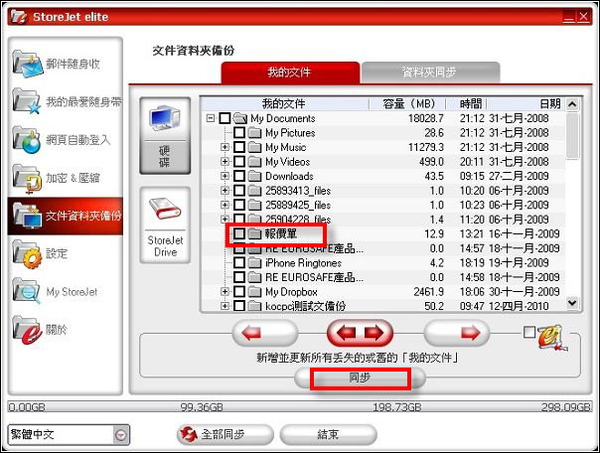
同步完畢後在保備碟的Personal Data\My Documents裡面就會有我們選擇備份的資料:
設定—有一般設定與全部同步設定:
“全部同步設定”可以指定時間作備份動作:
My StoreJet—顯示各項備份資訊,同時也會開啟Personal Data目錄: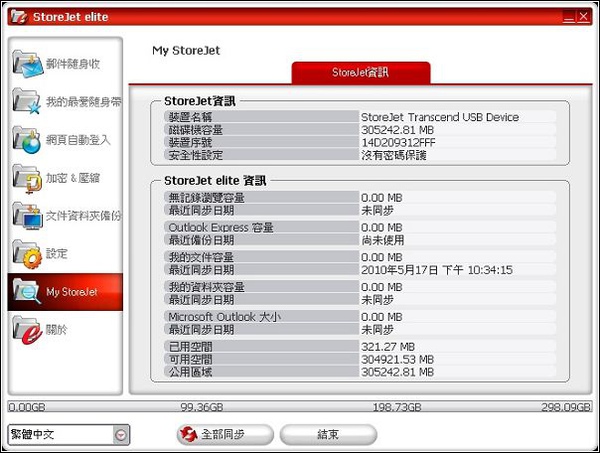
▲我們備份的資料就會存在Personal Data裡面。
關於:
而保備碟的單鍵備份功能十分簡單,只要在StoreJet Elite裡面設定好要備份哪些項目,往後只要將保備碟與電腦連線後再按下單鍵備份鍵,接下來軟體就會自動將相關資訊備份到保備碟裡面了:
優點:
1.可以當作開機硬碟,很簡單的就可以備份磁區或整顆硬碟的資料,不論是對自己沒有自信的電腦菜鳥(這樣就可以不用擔心自己亂搞把系統搞掛)、專業的電腦維修人員(如MIS人員快速維修公司成群的大批電腦)與小筆電使用者(取代光碟機)都很適合購買來使用。
2.只要設定完畢後想要備份常用資訊只要按下單鍵還原就可以無腦備份,十分簡單。
3.外層雙重防震、防撞擊材質,符合美國 MIL-STD-810F 516.5 procedure IV (transit drop test)軍事規格,雙重的避震設計更提高了硬碟的防護性,讓資料的安全性增強不少。
缺點:
1.雖然可以開機,但是內建的WINPE只有執行Ghost的功能,如果增加防毒軟體或檔案總管功能的話就可以作緊急檔案備份與清除病毒處理這樣的應用面就會大上不少。
2.說明書內容太過簡單,內容幾乎是Symantec Ghost的教學,對StoreJet Elite與其他功能的著墨太少。
3.Transcend保備碟雖然可以備份電腦的磁區但是對保備碟自己本身卻沒有還原機制,如果誤砍相關檔案時沒有可以自己修復開機檔案與目錄的方法,可能只能送回原廠一途,如果有隱藏的還原磁區或是保備碟本身的還原光碟會比較理想。
| 廣
告 |